DTMを始めたいと思った時、遅かれ早かれパソコンでの作業がメインになってきます。
そんな中でどのようなパソコンを選ぶべきか迷われるかと思います。
最初に悩むのがノートパソコンにするか、はたまたデスクトップパソコンにするか?だと思います。
どちらも一長一短があって決めかねている方もおられるでしょう。
そんな悩みへの参考としてこの記事を作成いたしました。
この記事の内容
- ノートパソコンとデスクパソコンのメリット・デメリット
- 結論 ⇒ デスクトップパソコンがオススメ!
- ディスプレイも結構大事!
それでは、ノートパソコンとデスクパソコンそれぞれのメリット・デメリットから見ていきましょう。
ノートパソコンのメリットとデメリット

では最初にノートパソコンのメリットとデメリットを見ていきます。
メリット
ノートパソコンのメリットはやはり薄くて軽いので持ち運びがしやすいというところでしょう。自宅だけでなく、電車内でも旅先でもどこでも場所を問わず作曲ができます。
普段からノートパソコンを携帯している学生やビジネスマンでしたら勉強用や仕事用と兼用にできますので、新たにパソコンを新調しなくても良く、管理もしやすくなります。
デメリット
一方デメリットは、性能の割に価格が高めというところです。
最近では高性能で安いノートパソコンも多く見られますが、デスクトップパソコンのコストパフォーマンスに比べるとやはり落ちます。
また、小さくて気密性が高いので熱が溜まりやすく、動作が不安定になりやすいという危険性があります。特に夏場は冷却ファンが回り続け、うるさいです。
※ノートパソコンによってはファンレスのものもあります
さらにバッテリーの問題もあります。
スマホ等でもそうですが、充放電を繰り返しているとだんだんと充電できる容量が減ってきて、短時間で充電をしなければならないといったことが起こりえます。
しまいにはバッテリーが認識しなくなり、線をつながないとパソコンが起動しないといったことになります。

デスクトップパソコンのメリットとデメリット

では今度はデスクトップパソコンのメリットとデメリットを見ていきましょう。
メリット
デスクトップパソコンはコストパフォーマンスが高くて、パワフルです。
動作が安定しているので、少々スペックを必要とする状況でもサクサク動いてくれます(もちろん、そのパソコンの性能によりますが)。
また、USB端子やディスプレイ端子も複数付いていることが多いので拡張性も高いです。
DTMでは複数のディスプレイにつないだり、MIDIキーボードやオーディオインターフェースなど複数のUSB機器につなぐことが普通なので、そういった点でも特に問題なく対応できます。
デメリット
一方デメリットは、「場所をとる」というところと「持ち運べない」というところです。
最近ではお弁当箱ぐらいの大きさの省スペースモデルもありますが、持ち運びするとなるといちいちコンセントでの抜き差しをしないといけないのでノートパソコンには及びません。
さらに、パソコン本体だけでは何もできず、マウスやキーボード、ディスプレイを別途購入しなければならず追加費用がかかります。

また、一番大きな問題が「消費電力」です。ノートパソコンに比べるとかなり電力を食うので気をつけなければなりません。
ただ、電力を食うといってもクーラーや暖房器具に比べるとはるかに小さいものです。最近では省電力のものも発売されています。
その他、突然の停電に対応できないというデメリットもあります。制作途中に停電なんてしようもんなら大変です。
その点、ノートパソコンなら停電してもバッテリーで動きますので、すぐに影響が出ることはありません。
オールインワンパソコンもある
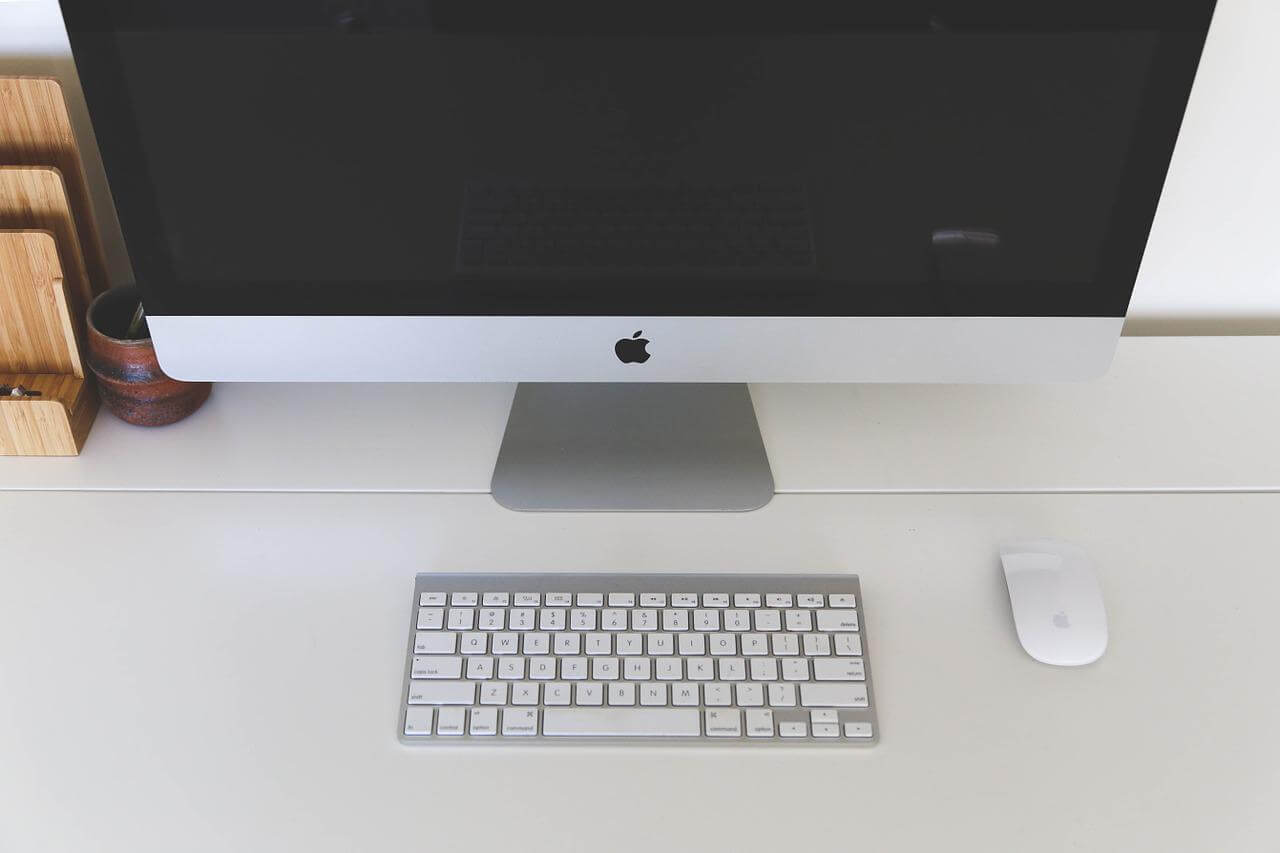
iMacに代表されるような「オールインワンパソコン」と呼ばれる画面付きのデスクトップパソコンもあります。
コンピューター本体とディスプレイが一体になっているので、通常のデスクトップパソコンよりは省スペースで済みます。
ただ、内蔵されている部品がノートパソコン向けのものもあったりして、デスクトップ単体のものに比べるとパワーに若干難ありです。
ノートパソコンとデスクトップパソコン、どちらを選ぶべきか?

どっちかしか選べないという状況なら、個人的な意見としては「デスクトップ」の方がオススメと言えます。
DTMは凝りだすと機材やらソフト音源やら買い増ししたくなってきます。
そうなると費用がかさんできますし、またトラック数の多い凝った作品を作ろうとするとパソコンへの負荷も増していきます。
そういったところから、費用面とパワー両方を満たすということでやはり「デスクトップ」が有利と言えます。
停電の心配がありますが、DAW(作曲ソフト)によってはそういった不測の事態に備えて自動保存機能があるので、何かしらの対策は可能です。
占有する場所や見た目のスタイリッシュさからオールインワンパソコンを選ぶという選択肢もありますが、オールインワンパソコンの場合、コンピューター内部に問題がなくても、ディスプレイに不具合が出れば結局使えません(ノートパソコンも同様)。
ですので、リスクが2倍になるということから「純粋なデスクトップパソコン」の方をオススメします。
仕事でノートパソコンを使っていて(あるいは使う予定で)、どうしてもそれと一緒に管理したいという特別な事情があればノートパソコンでも構わないでしょう。
ただ、「今後もしかすると外でも作曲するかも?」という漠然とした予想でノートパソコンを選ぶのはオススメしません。
外で作曲しようとするなら、やはりマウスやMIDIキーボードなど何かしらの機材も持って行かないと作業がはかどらなくなると思いますので、むしろ大変です。
ディスプレイも結構大事!

ノートパソコン・デスクトップパソコンに関わらず、意外と見落としがちなのがディスプレイです。
ディスプレイはサイズだけでなく、「解像度」にも注意しなければなりません。解像度は画面の密度というイメージでとらえてください。
解像度は、横軸と縦軸を「ドット」で示します。数値が大きい方がより細かく表示できます。
作曲ソフトは画面内に表示される項目が非常に多いため、ディスプレイの解像度が低すぎるとどれかの項目が隠れてしまってボタンが押せない、音の入力スペースが足りないといったことがあります。
同じ操作画面を表示していても、解像度が違うとどのように見え方が異なるか参考として見ていただきましょう。
ここでは「2560×1440ドット」「1920×1080ドット (Full HD)」「1280×720ドット (HD)」の3パターンを用意しました。
下図はLogic Proの操作画面ですが、ピアノロール画面(各画像下部の赤枠)に注目してみてください。解像度が低いほど表示スペースが小さくなっていきます。
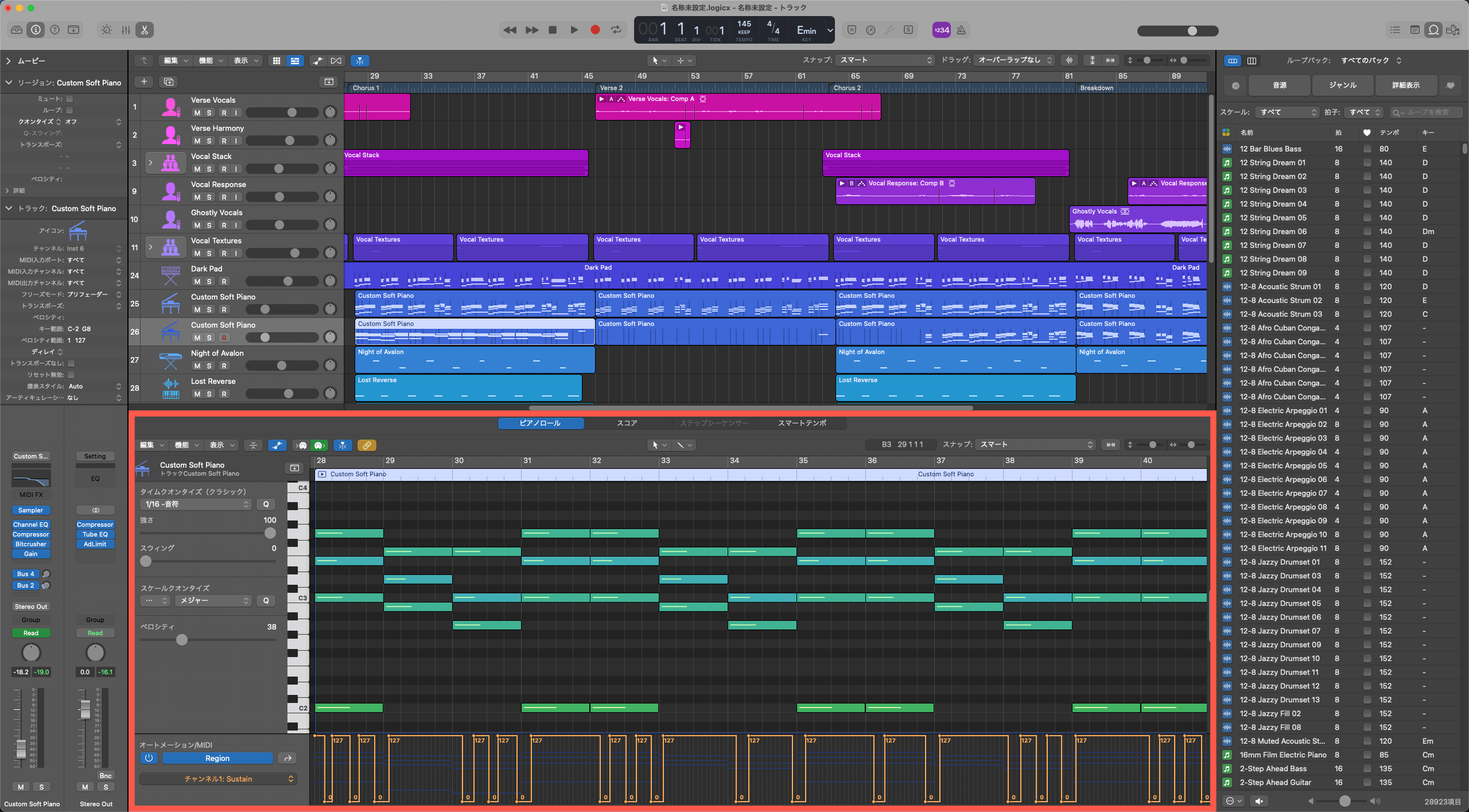
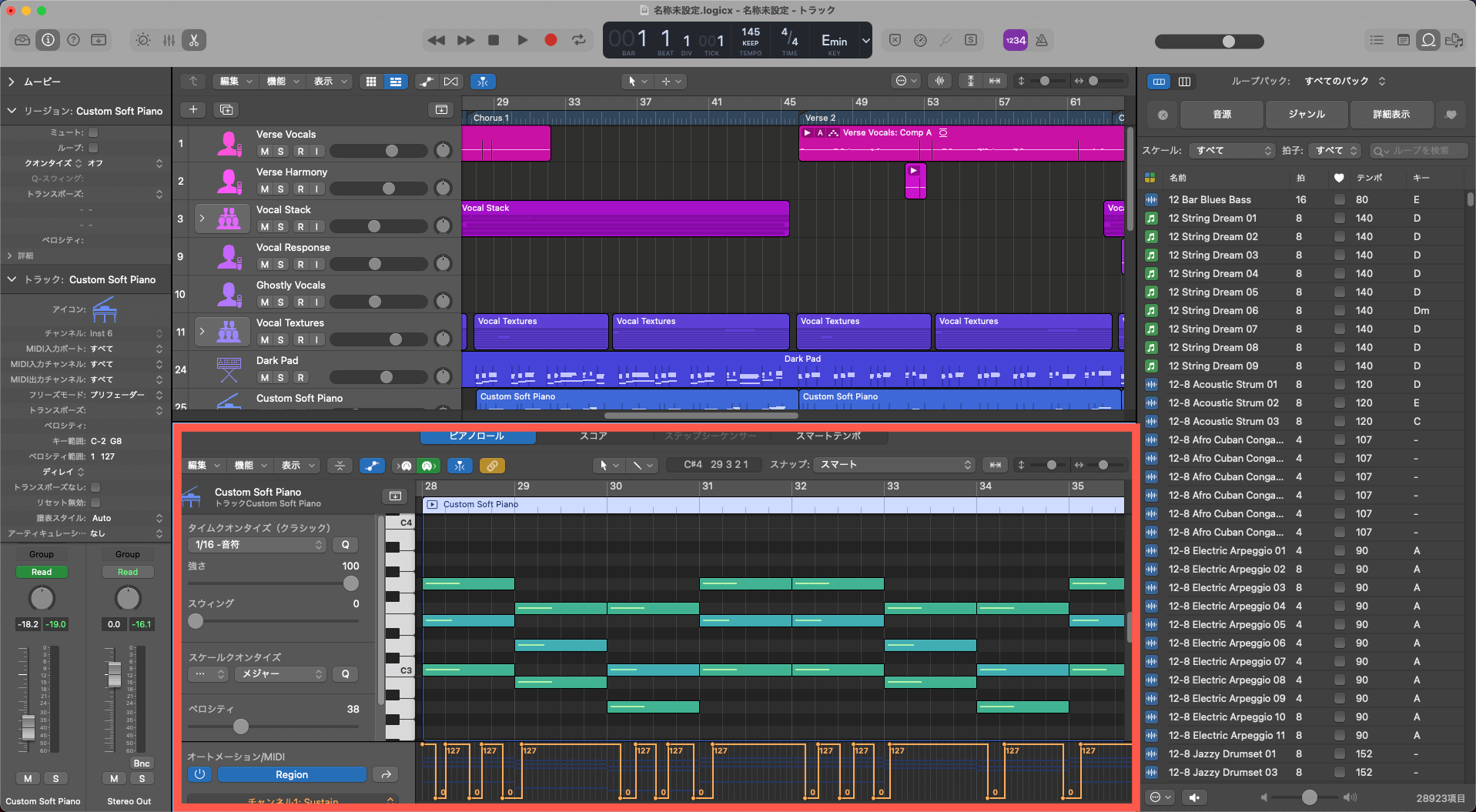
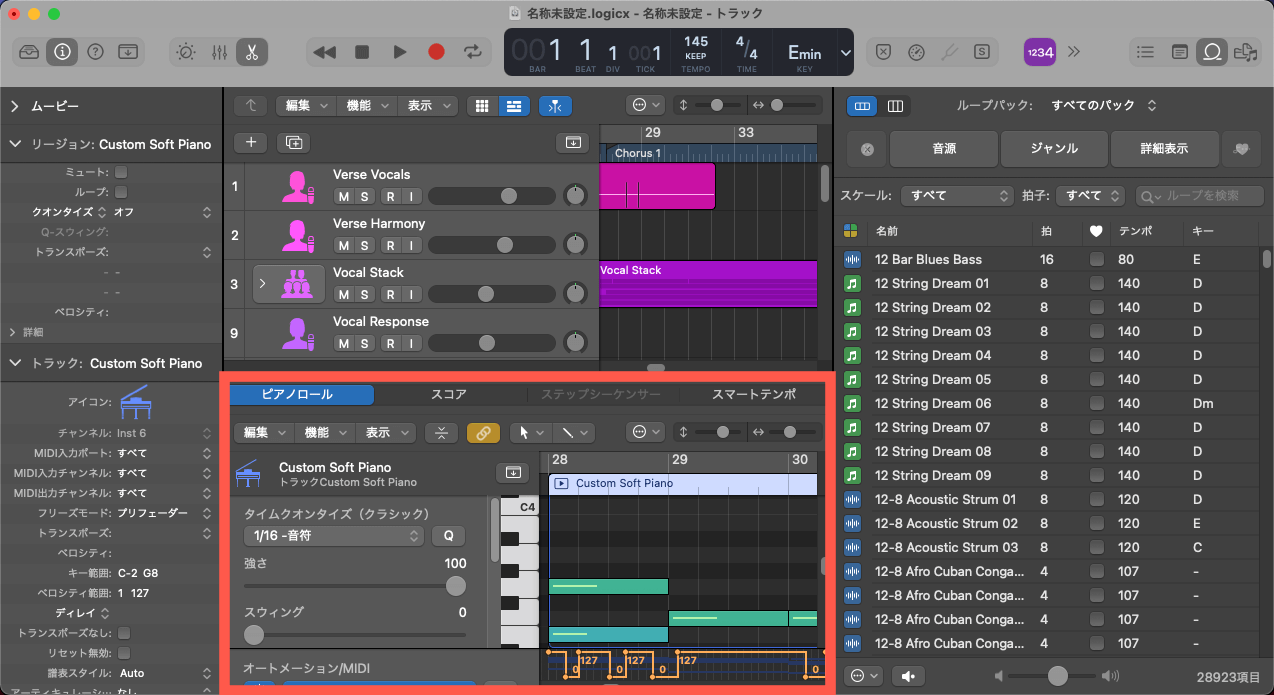
ご覧の通り、解像度が低いと一つ一つが大きく表示されて文字の認識等はしやすいですが、その分表示される画面もそれぞれ大きくなってしまい、入力スペースが狭まります。
今はノートパソコンでもフルHD(1920×1080画素)以上になっていることが多く、最低でもそれくらいは必要です。
「大は小を兼ねる」という言葉があるように、解像度が大きくても小さく調整できますが逆はできません。
※DAWによっては画面の拡大率が変えられるものもありますが
ですので、ノートパソコンであまりに低い解像度だと作業効率が悪くなり、別途ディスプレイを買うなどが必要になってきます。
一方デスクトップパソコンのディスプレイではフルHDというのは最低ラインで、それより高い解像度のものが安くてたくさんあります。
最近では「4K (フルHDの縦横2倍の解像度)」か「5K」といったものがありますが、あまり解像度が細かすぎると文字が小さく見えづらくなることがあります(パソコン側で解像度を調整する機能がありますが)。
また、解像度が大きいとそれだけそれに伴って画面サイズも大きくなってくる傾向がありますので、頭の上下の動きが大きくなり、肩や首が凝るといったことがあります。
まとめ

ということで、ノートパソコンとデスクトップパソコンならデスクトップパソコンの方がオススメです。
それとともにディスプレイ選びも重要で、ディスプレイの解像度が最低でもフルHD以上のものを選ぶと作業効率が良くなります。
特にノートパソコンは事前に解像度をチェックしておかないと後々ディスプレイを買い増ししなければならないということが起こりえますので、注意してください。
ちなみに私はデスクトップメインなので、ディスプレイは27インチで、解像度「2560×1440」のものを使用しています。

あと、できれば「ノングレア(非光沢)」タイプを選びましょう。
「グレア」タイプだと照明の光が反射して目が疲れやすくなります。作曲は長時間に渡ることも少なくないので、目の疲れは致命的です。

